Prima di iniziare
Effettuare la registrazione dei DNS record “A” e “PRT” della futura VCSA e scaricare la ISO (VMware-VCSA-all-x.x.iso)dalla sezione Downloads del sito VMware (in realtà dalla propria pagina myvmware, previa registrazione)
In questa procedura è stato adottato invece il DHCP server (non fatelo in un deploy di produzione o dove il vcenter deve essere “fisso” per più di qualche giorno, in quanto necessita di un IP statico)
Ed ora…
Iniziamo
- Montare la ISO nel proprio client ed andare a fare doppio click sull’installer.exe
![]()
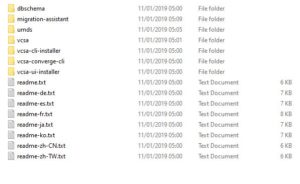

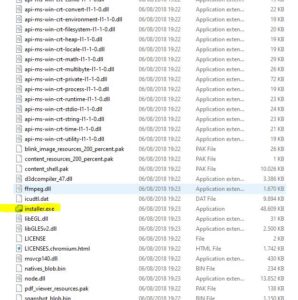
- Cliccare su Install
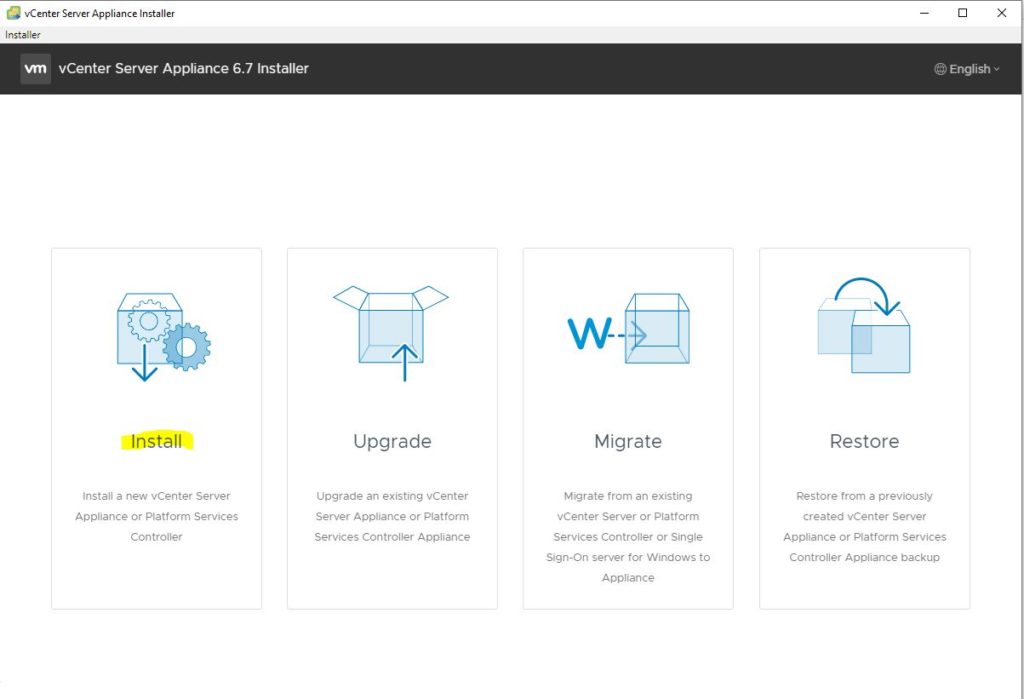
- Cliccare su Next
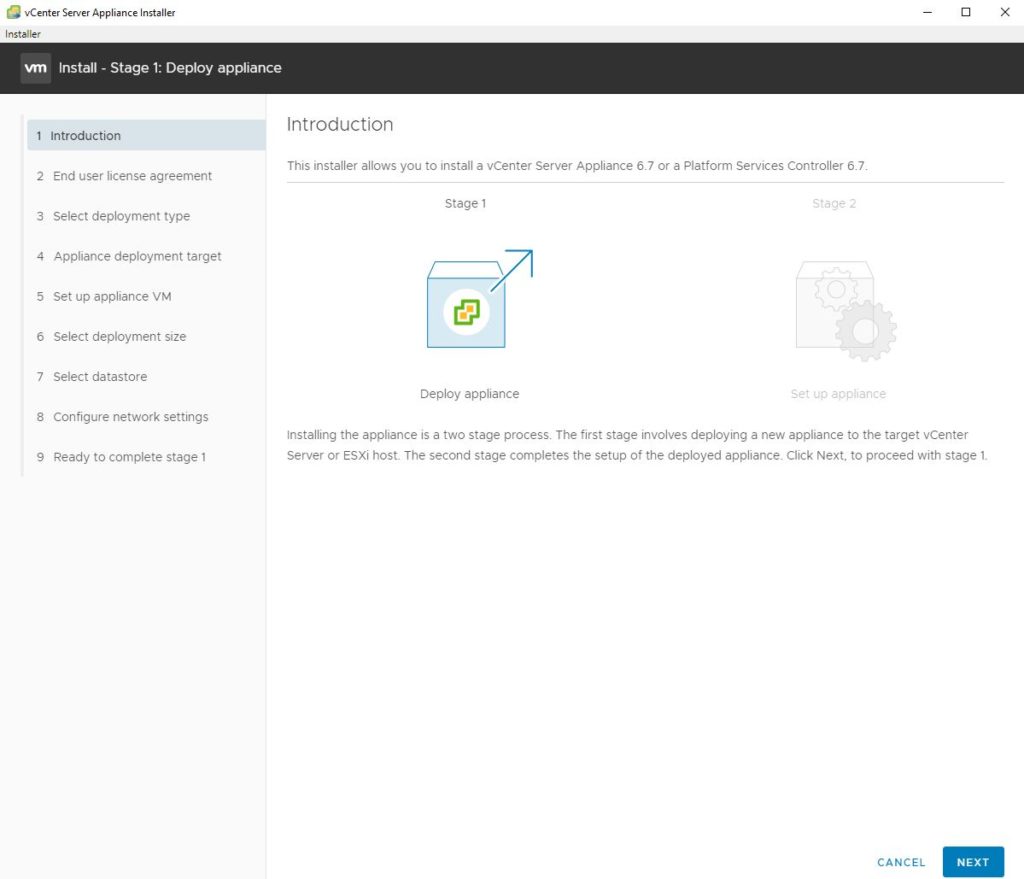
- Accettare L’EULA
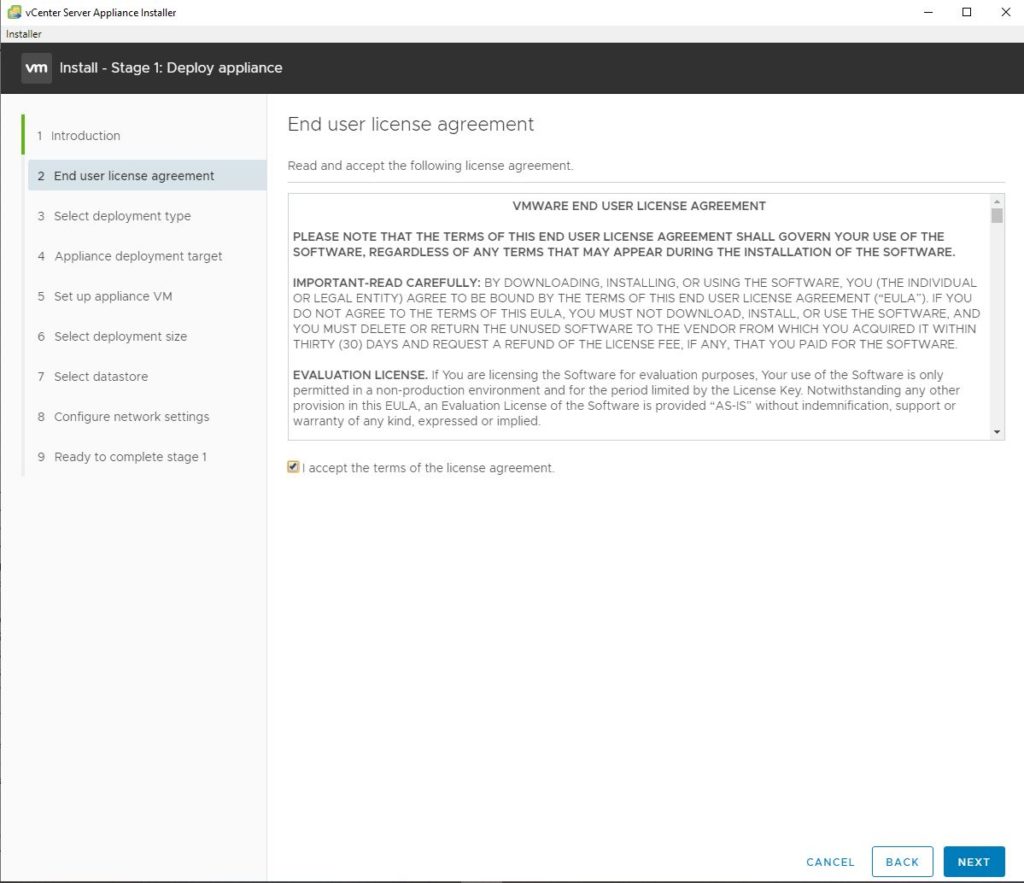
- Selezionare il tipo di deploy (in questa installazione avremo il PSC Embedded)
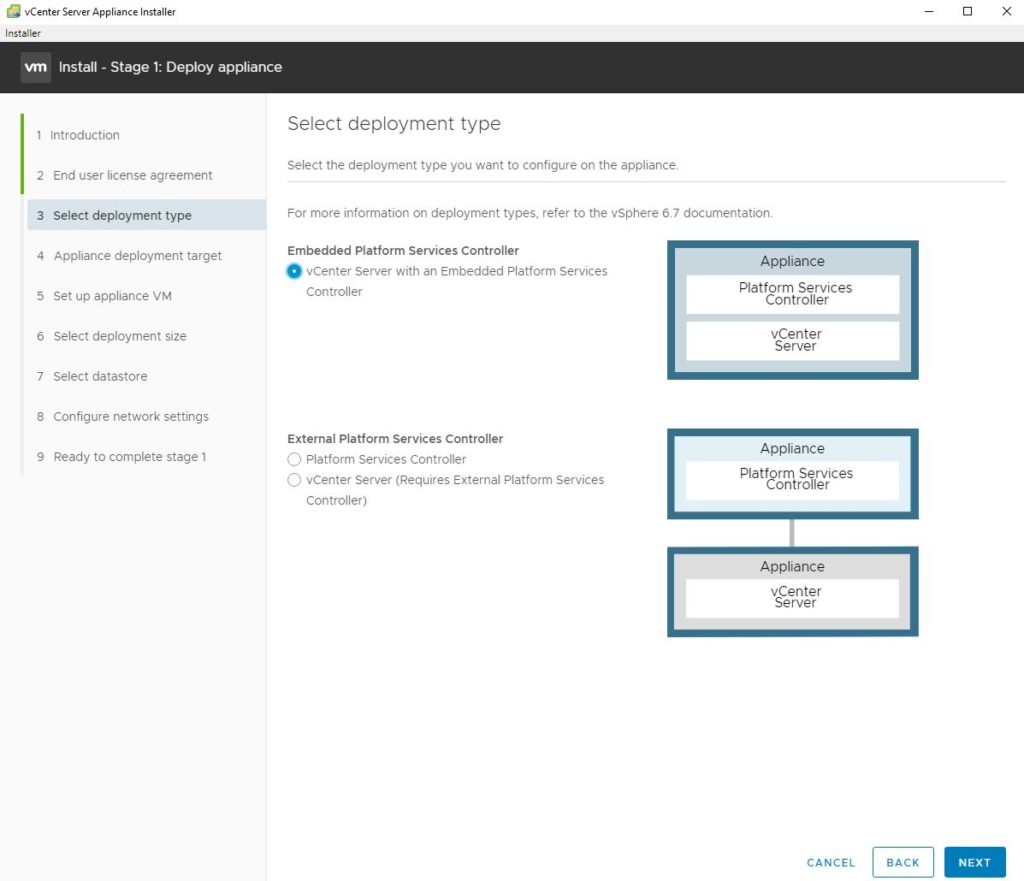
- Inserire i parametri dell’ESXi host installato precedentemente
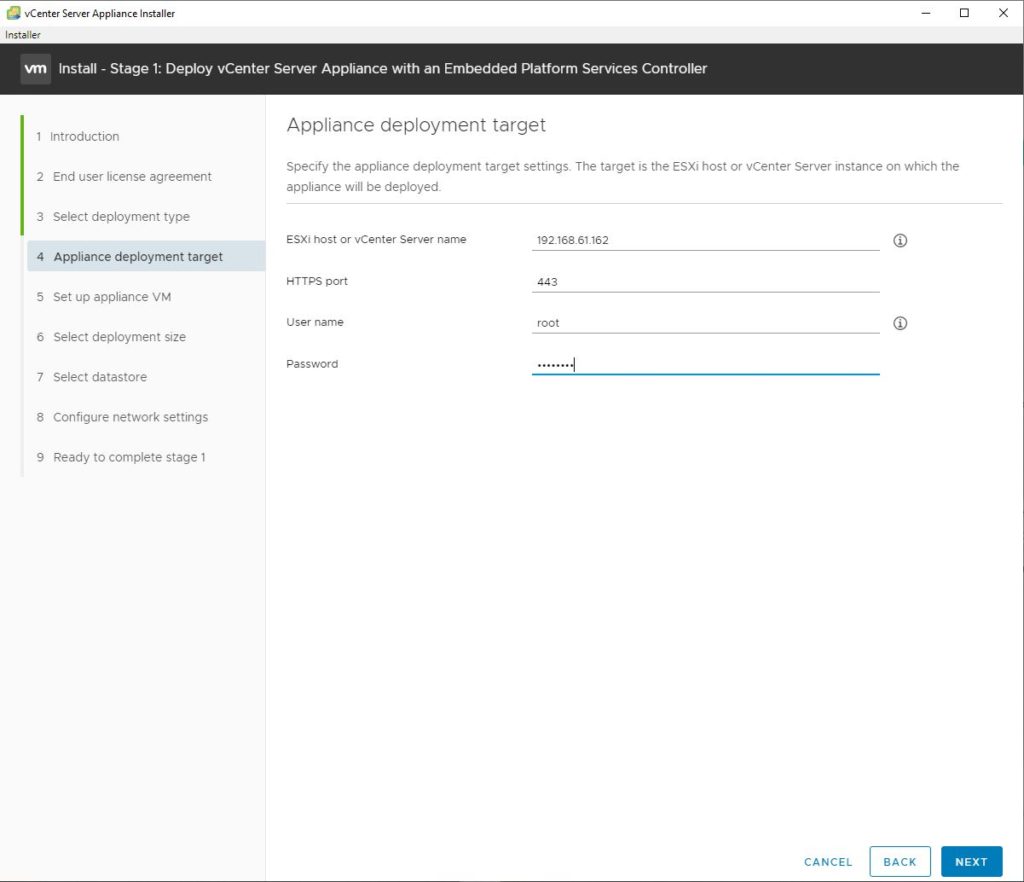
- Accettare il certificato
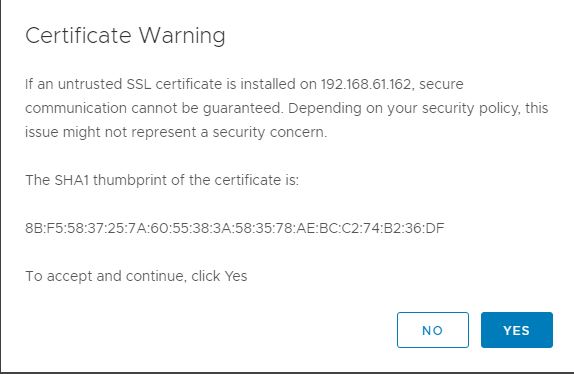
- Impostare il nome del server e la password di root
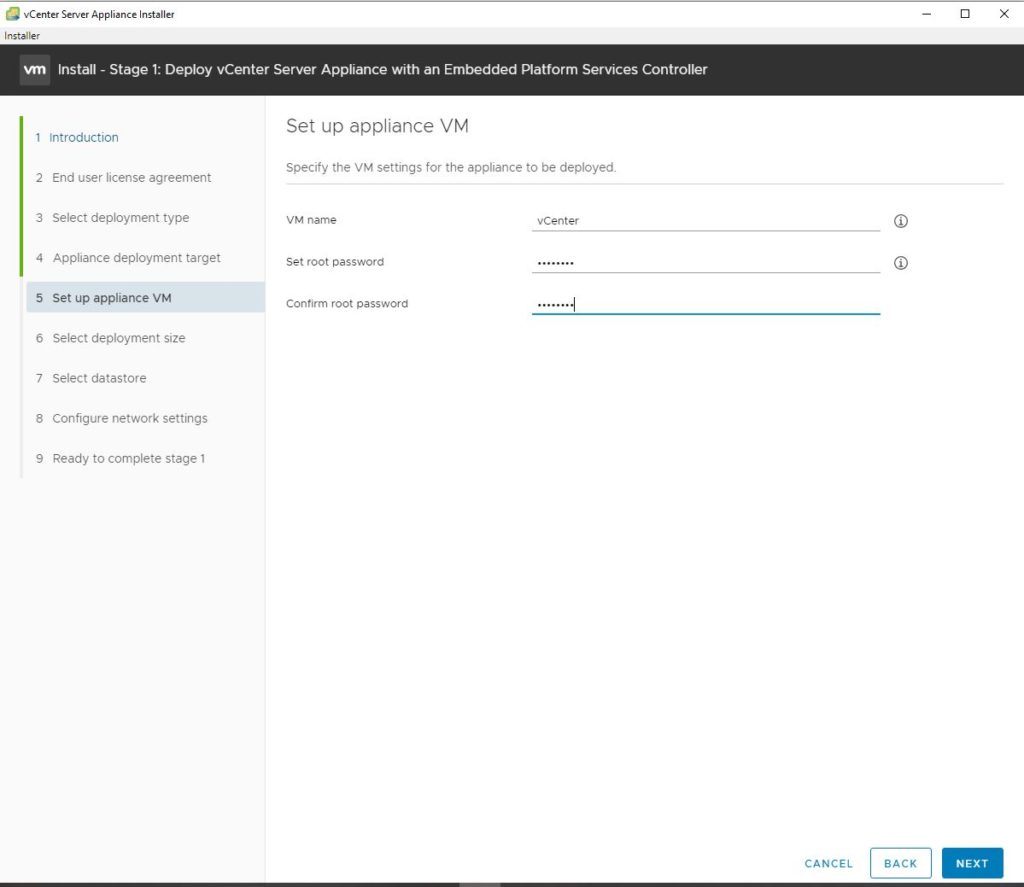
- Selezionare il deployment size (in questa installazione la Tiny)
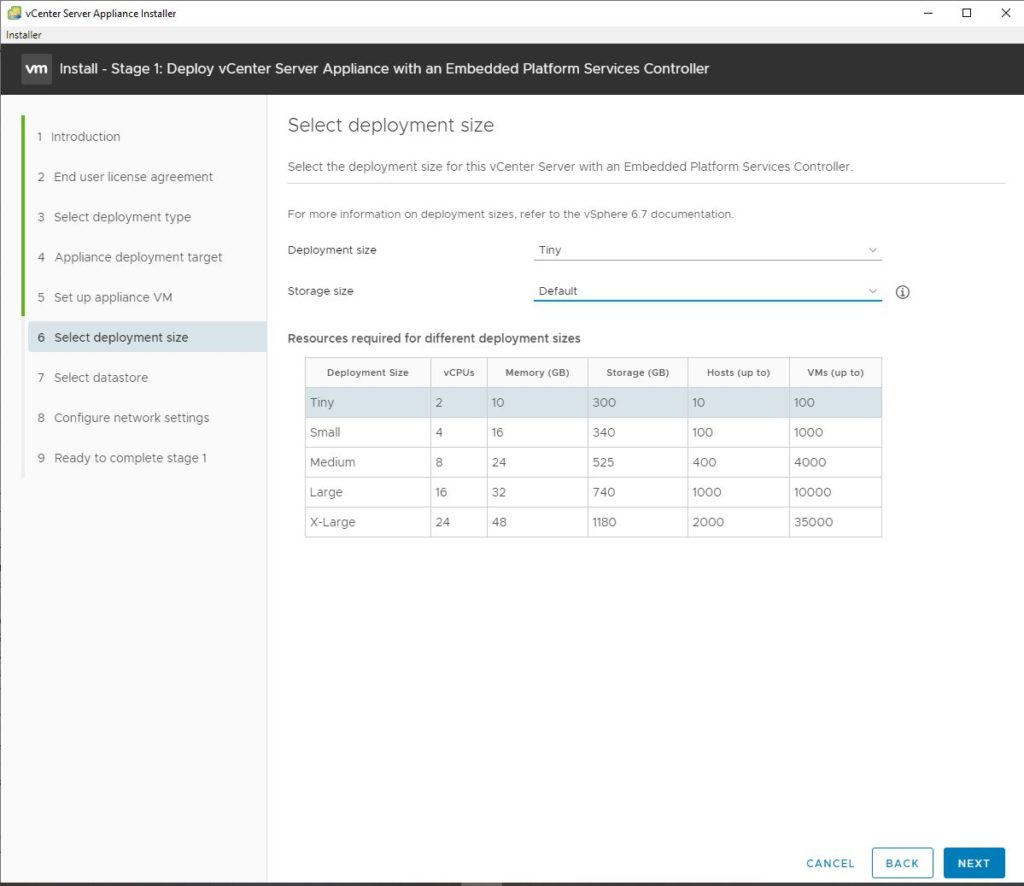
- Selezionare il datastore dove vogliamo risieda la VM ed eventualmente se vogliamo il disco in modalità Thin
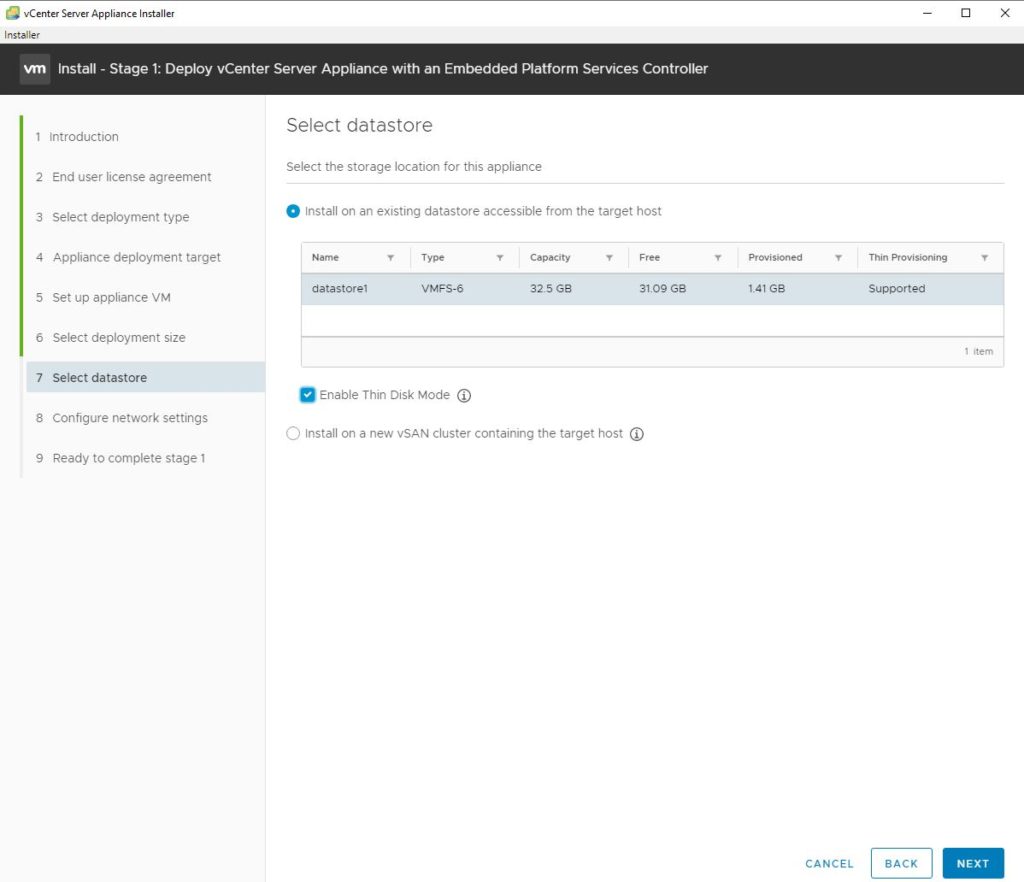
- Impostare i parametri Network (ATTENZIONE: in questo deploy “veloce” ho impostato il dhcp… in un deploy più “serio” impostare l’ip statico e tutti i relativi parametri di rete)
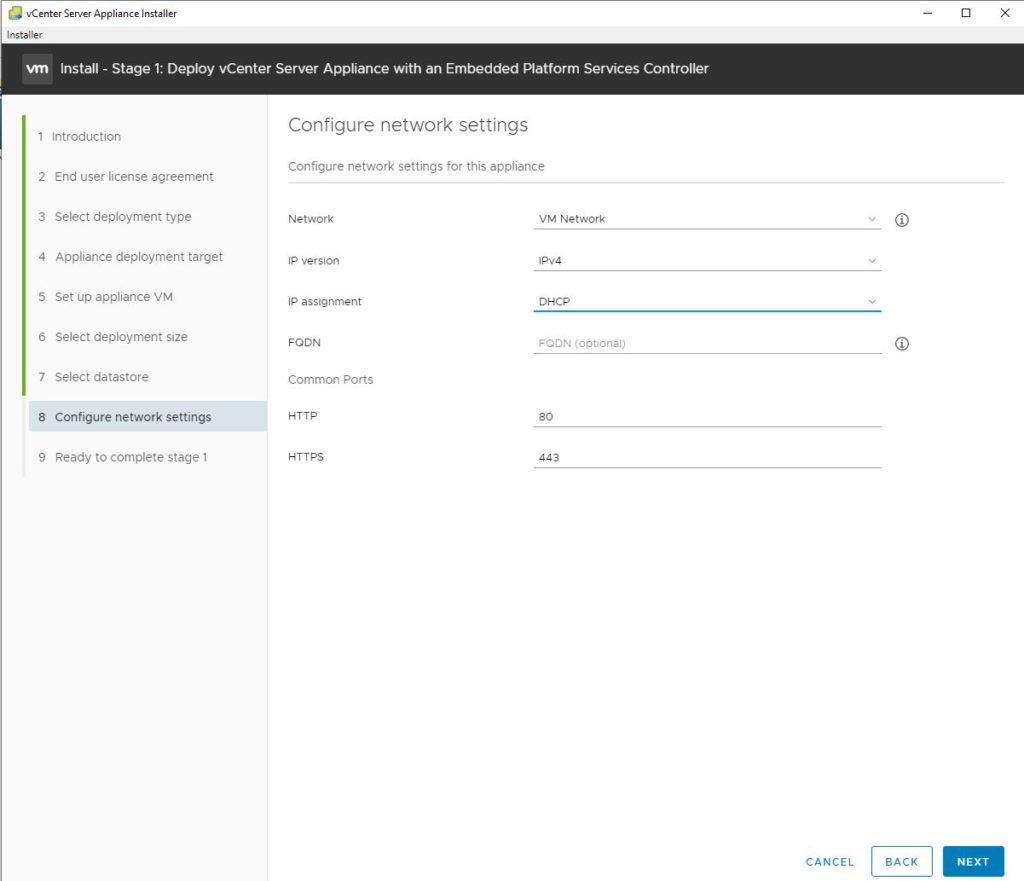
- Leggere il riepilogo e cliccare su Finish
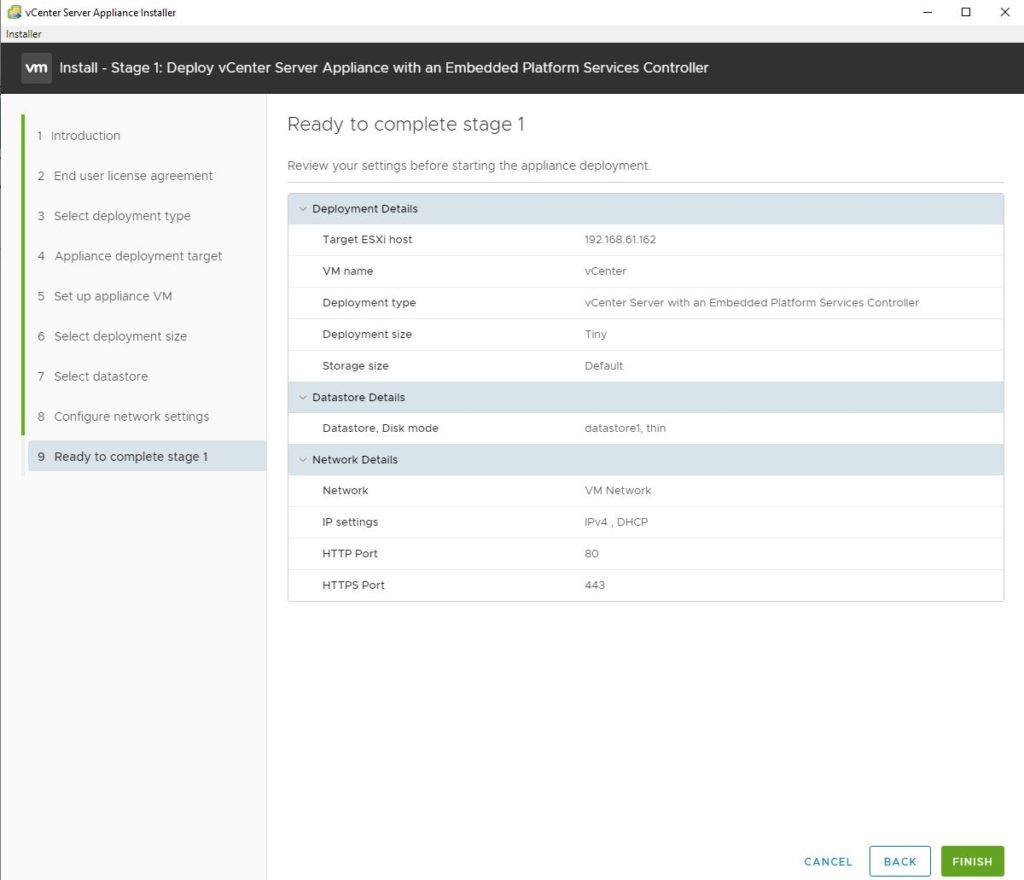
- L’installazione partirà
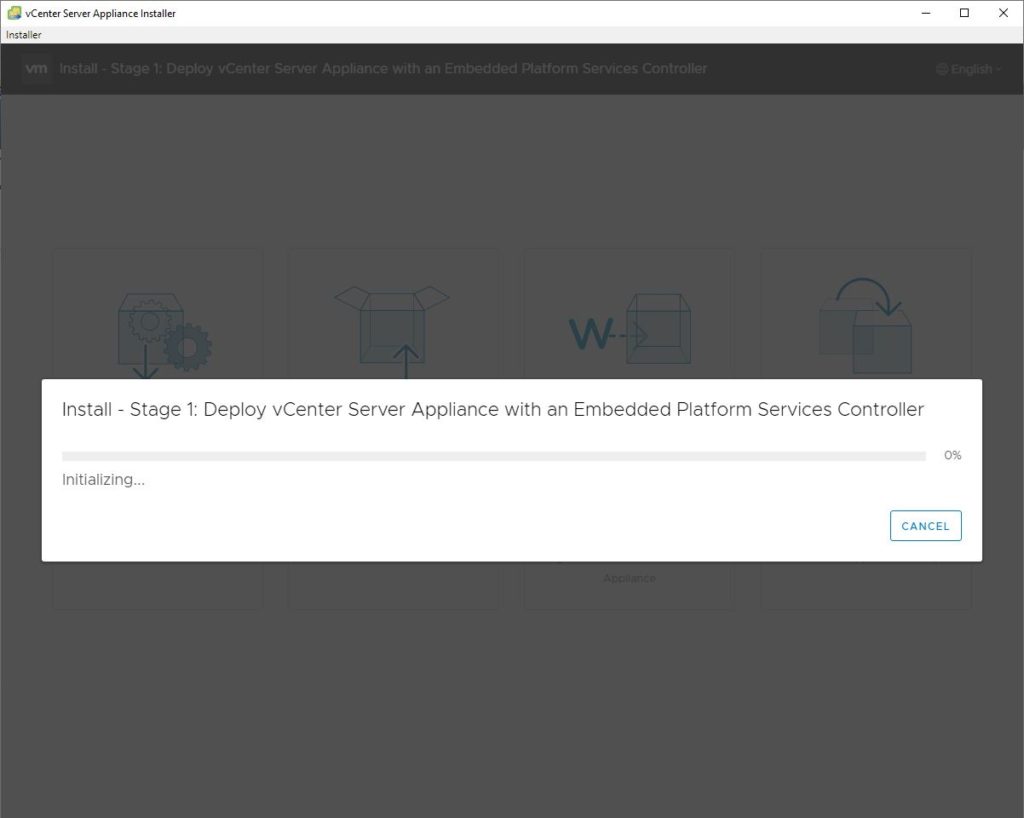
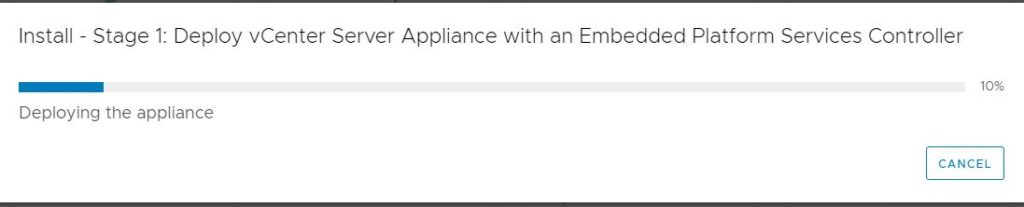
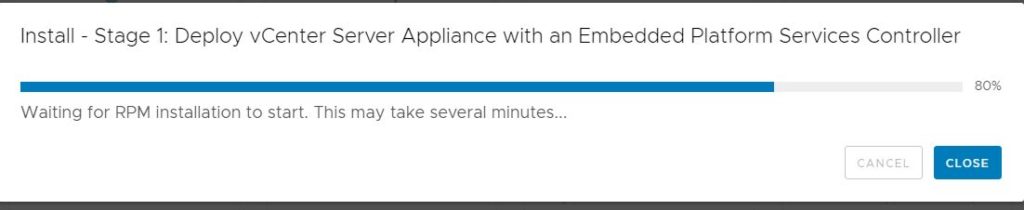
- La prima parte è terminata. Cliccando su Continue si accederà alla parte 2
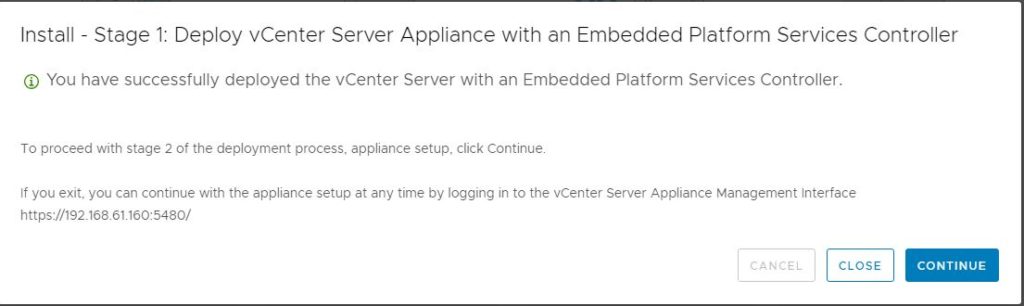
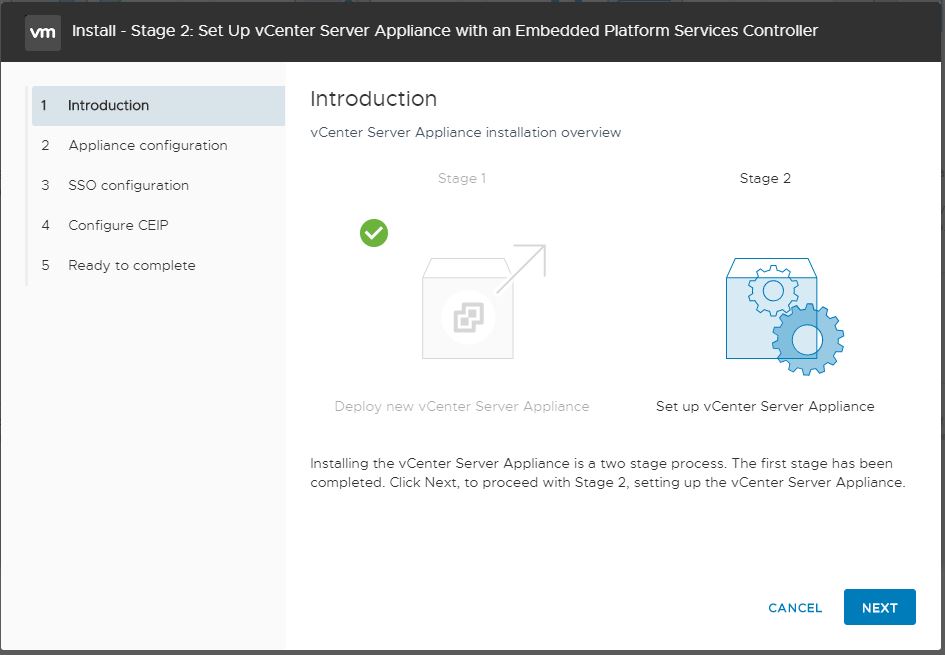
- Sincronizzare l’appliance con un NTP server o con l’ESXi host ed abilitare l’SSH
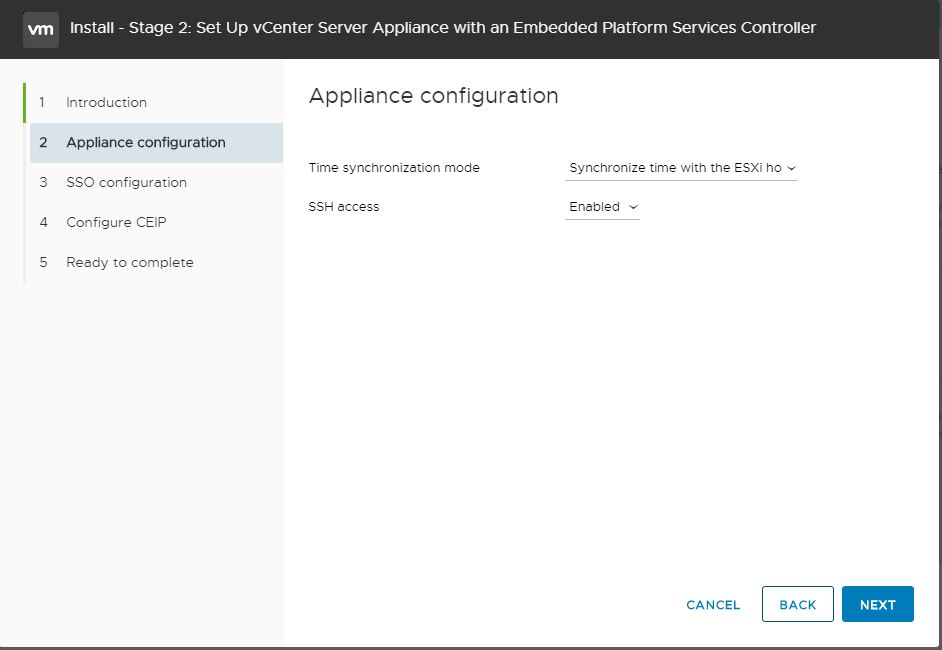
- Creare l’SSO Domain ed impostare la password di administrator

- Abilitare o disabilitare il CEIP (facoltativo)
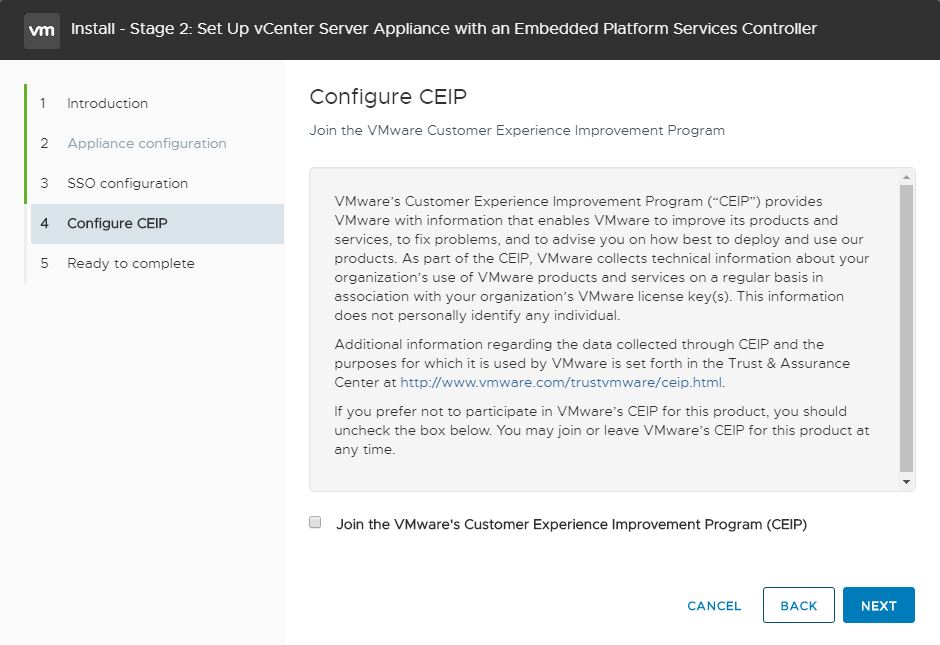
- Leggere il riepilogo e cliccare su Finish e successivamente su OK per far partire la configurazione della parte 2
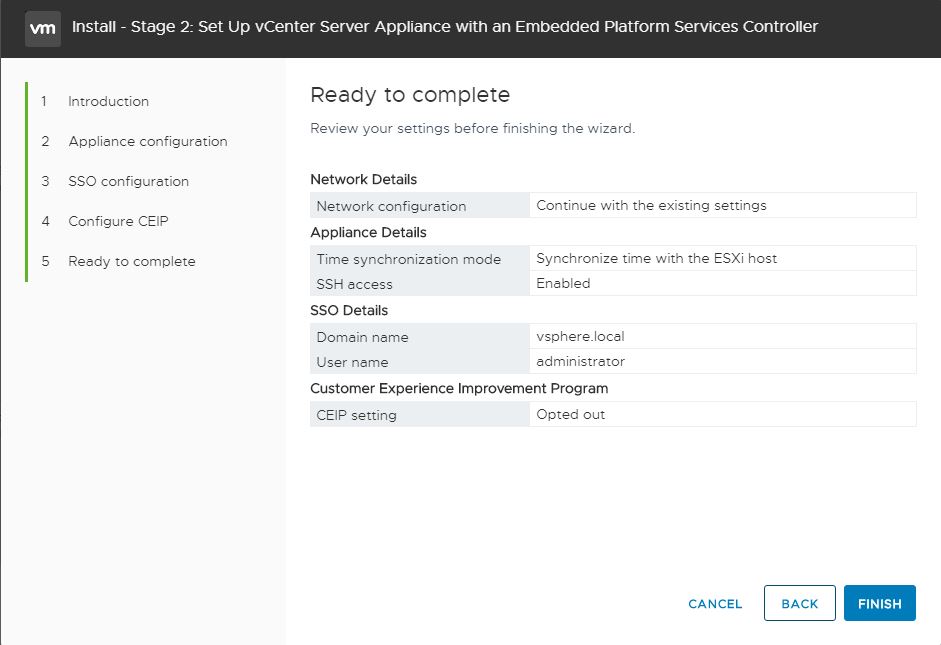

- Al termine cliccare su Close
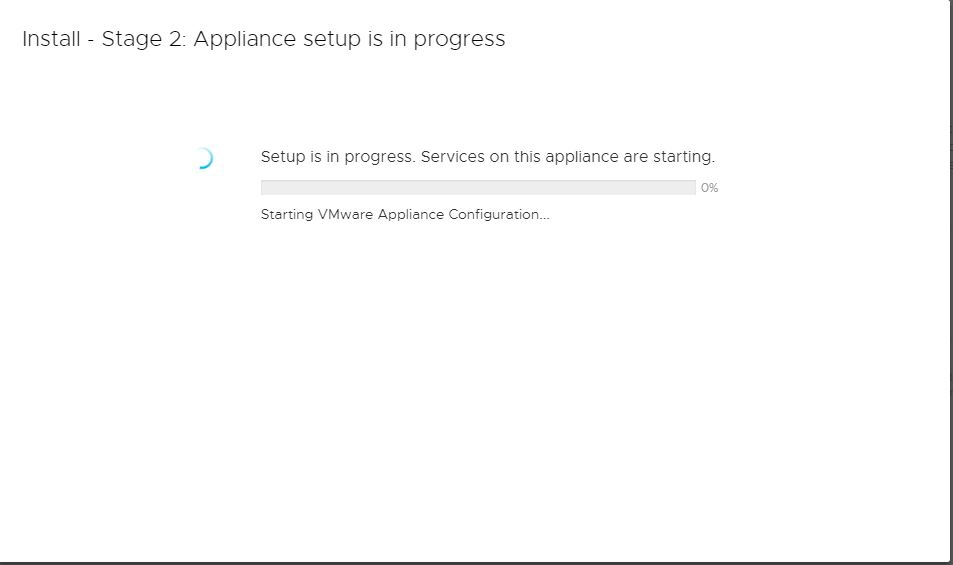
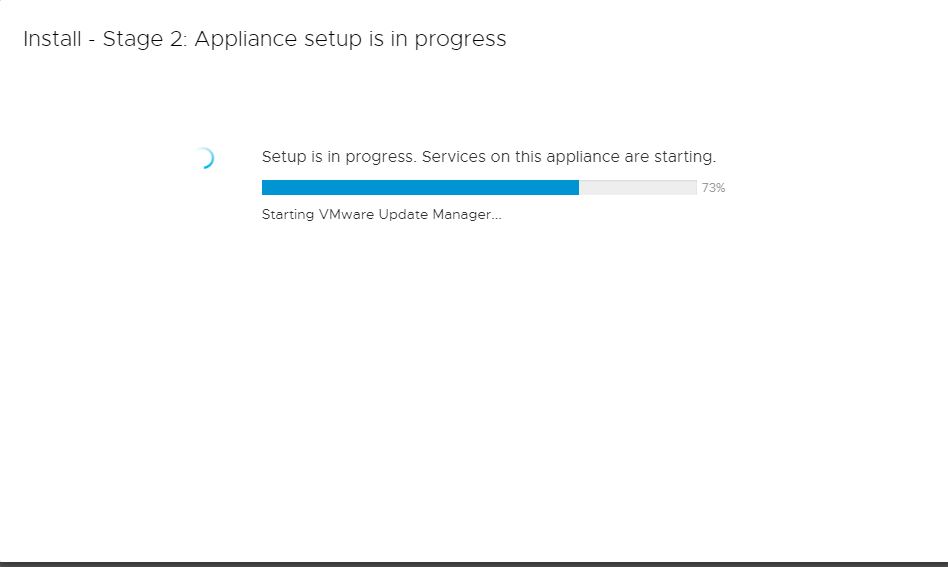
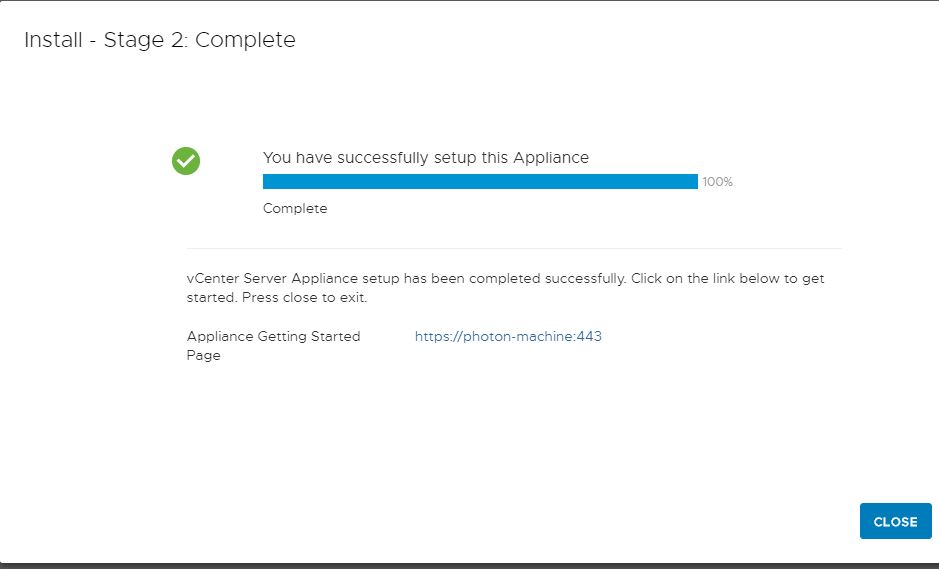
- Con il browser andiamo in https sull’ESXi node e verifichiamo l’indirizzo IP della nuova VM installata e, per ulteriore verifica, apriamo la console.
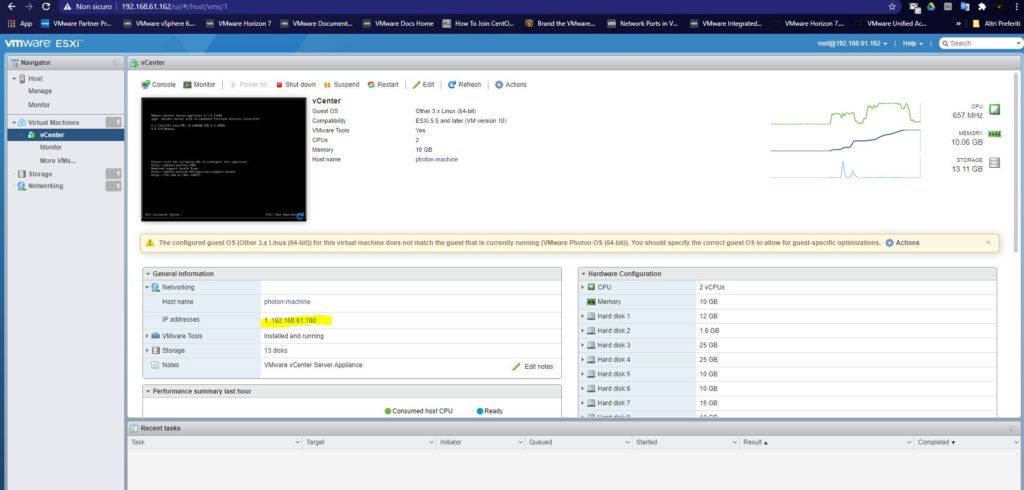
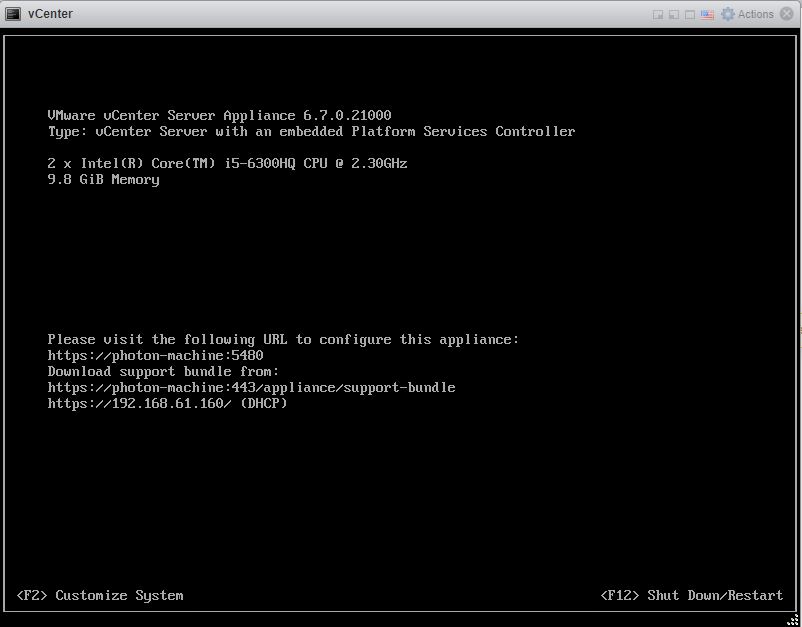
- In https andiamo sul nuovo indirizzo IP (o hostname) ed andiamo ad inserire le credenziali di administrator del SSO domain
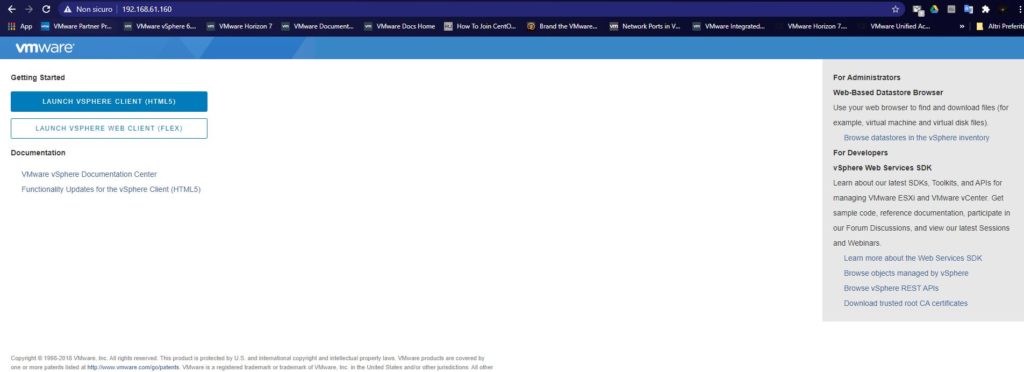
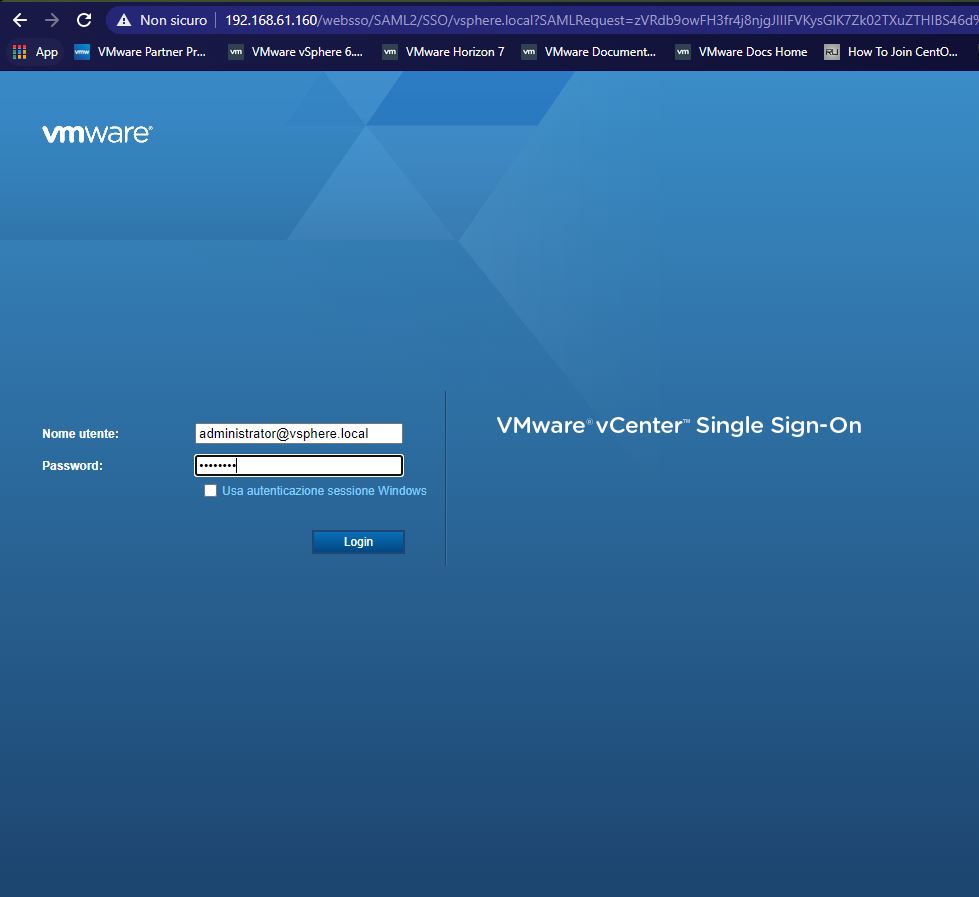
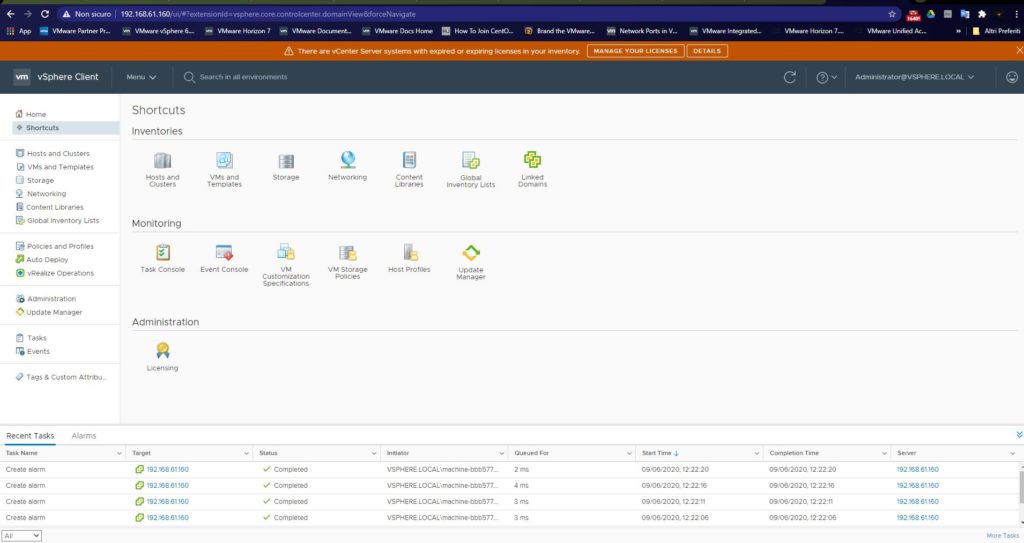
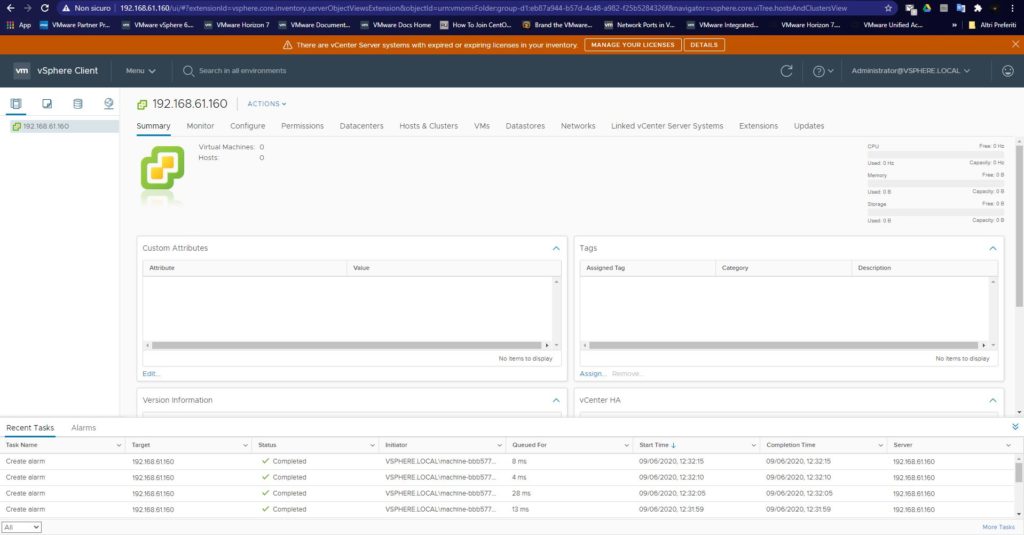
- Se invece specifichiamo la porta 5480 al termine dell’URL accederemo alla management dell’appliance
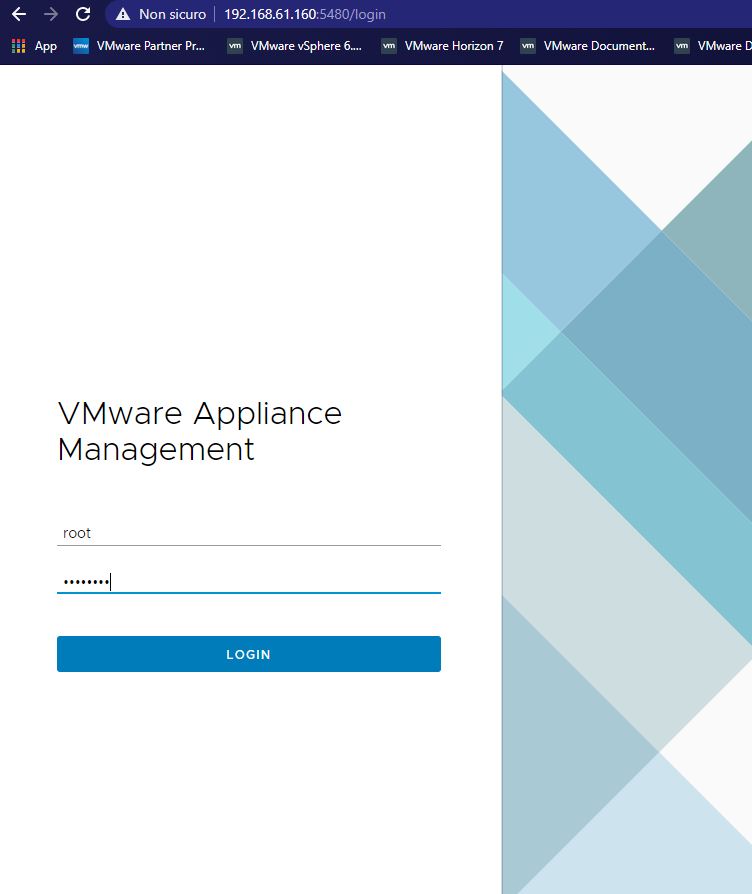
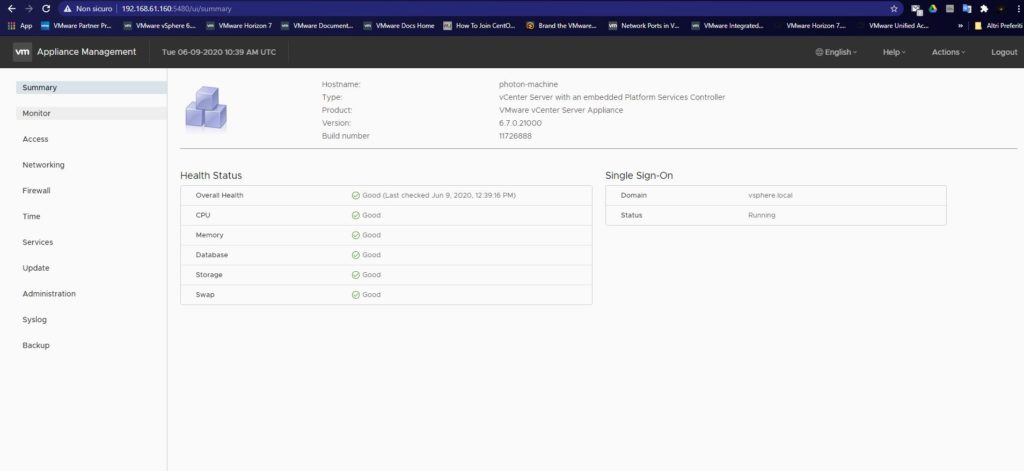
- L’installazione è terminata!
